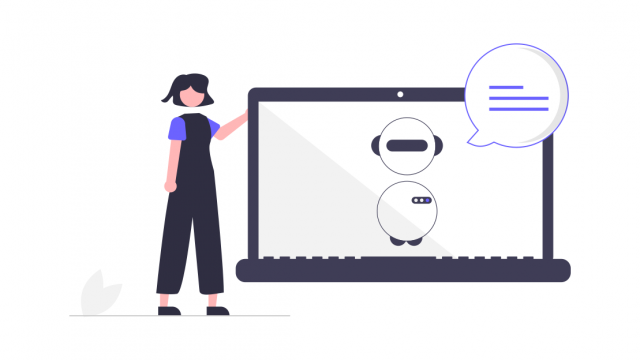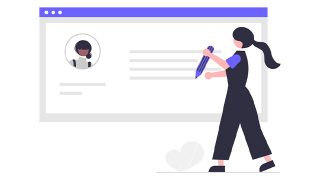画像にalt(代替テキスト)を設定する必要性と書き方をご説明します。
代替テキスト(alt属性)の基本
代替テキスト(alt属性)とは
代替テキストとは、Webサイトに掲載されている画像や動画が何らかの不具合で表示されないときに、代わりに表示されるテキストのことです。

設定されている場合、上図の右のように猫の写真(画像)が表示されなくても代わりに「猫の写真」とテキストが表示されます。
代替テキスト(alt属性)を設定するメリット
❶何らかの不具合でサイト内の画像が表示されないと、代わりに設定したテキストで説明をしてくれる
❷画像を適切に説明することで、画像の検索に特化した検索エンジンに何を示す画像なのかを伝えることができ、画像検索からWebサイトの閲覧も期待できる
alt属性の設定は、画像検索を意識したSEOなどで重要とされています。
代替テキスト(alt属性)は、画像に沿った内容を入れることが大切です。
ポイントを押さえ、わかりやすく簡潔な表現で説明するようにしましょう。
代替テキスト(alt属性)の設定方法
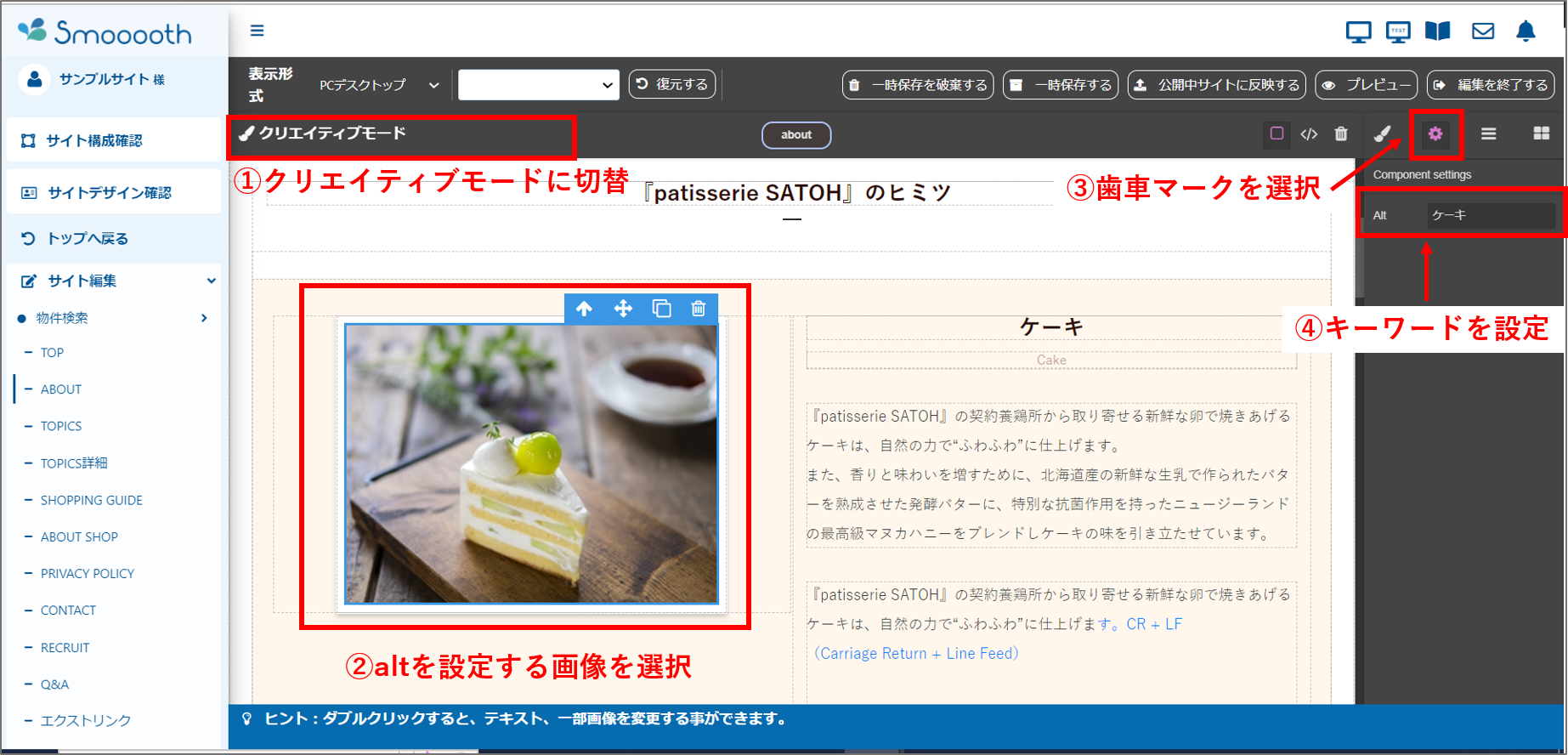 ①編集モードをクリエイティブモードに変更してください。
①編集モードをクリエイティブモードに変更してください。
②Altを更新したい画像をクリックで選択状態にしてください。
③右メニューの歯車マークを選択
④画像が選択されていると右側メニューにAlt属性の入力画面が出現しますので、情報を更新してください。
⑤設定できたら、保存して更新しましょう。
1.キーワードを詰め込みすぎない
キーワードの乱用で、Googleによるペナルティを受ける可能性があります。
2.簡潔に記述する
スパムと見なされるような長文にならないようにしてください。
3.画像の内容を正確に記述する
「白い猫」や「赤い花」等、画像の対象の状態までを記載しましょう